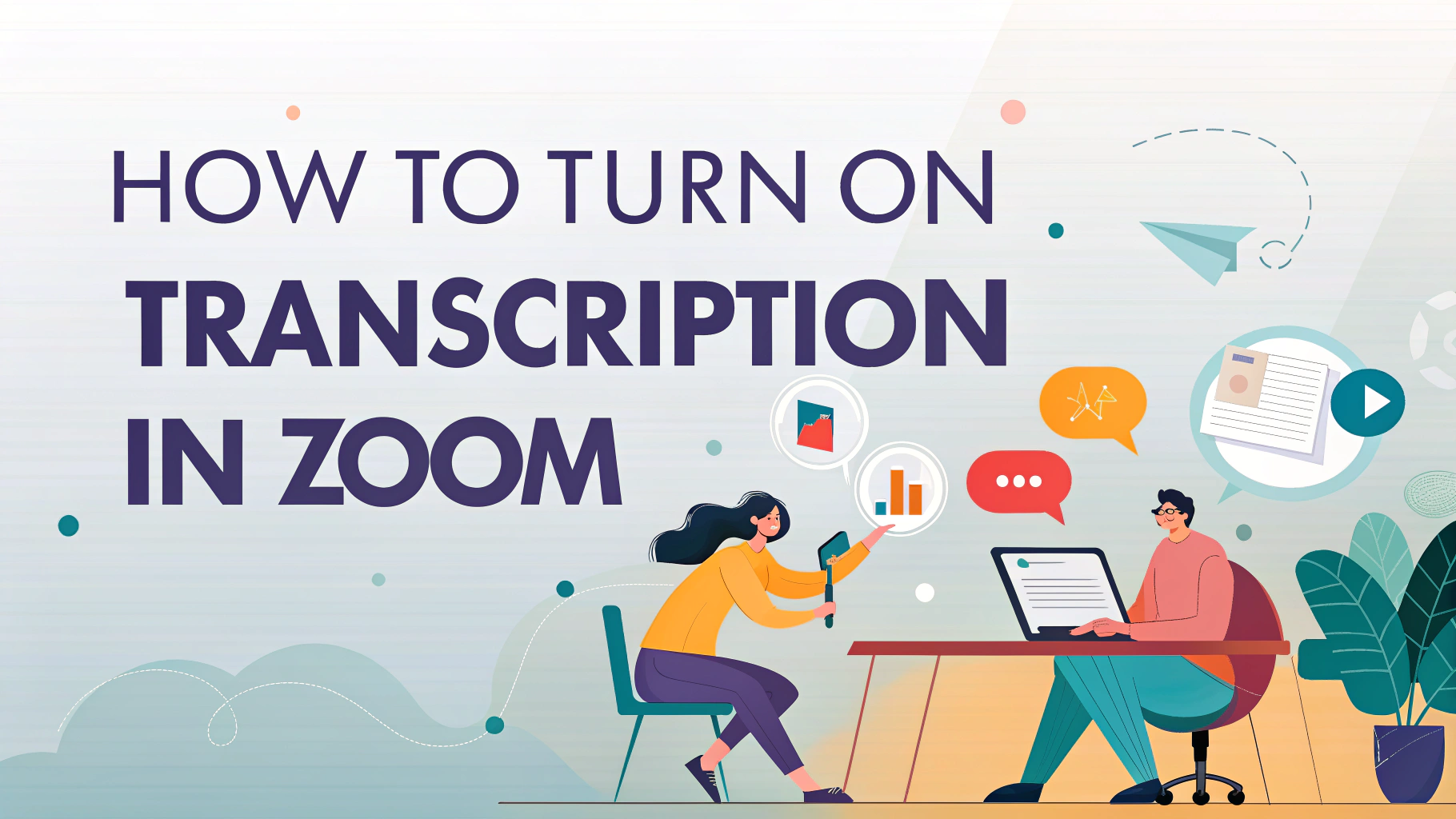궁금한 점이 있다면 Zoom에서 트랜스크립션을 켜는 방법절차는 간단하지만 계정 유형과 설정에 따라 다릅니다.
Zoom은 미팅 오디오를 실시간으로 텍스트로 자동 변환하는 라이브 트랜스크립션 기능을 제공하여 접근성을 개선하고 기록을 보관할 수 있도록 지원합니다. 트랜스크립션을 사용하려면 먼저 Zoom 계정 설정에서 기능을 활성화한 다음 미팅을 시작하거나 미팅에 참여하여 라이브 트랜스크립션 옵션을 켜야 합니다.
이 가이드는 모든 단계를 안내하고 두 가지 변환을 포함하여 Zoom의 트랜스크립션 기능을 최대한 활용할 수 있는 팁을 제공합니다. 오디오를 텍스트로 변환 그리고 비디오를 텍스트로 변환 형식입니다.
Zoom에서 트랜스크립션 활성화하기: 단계별 가이드
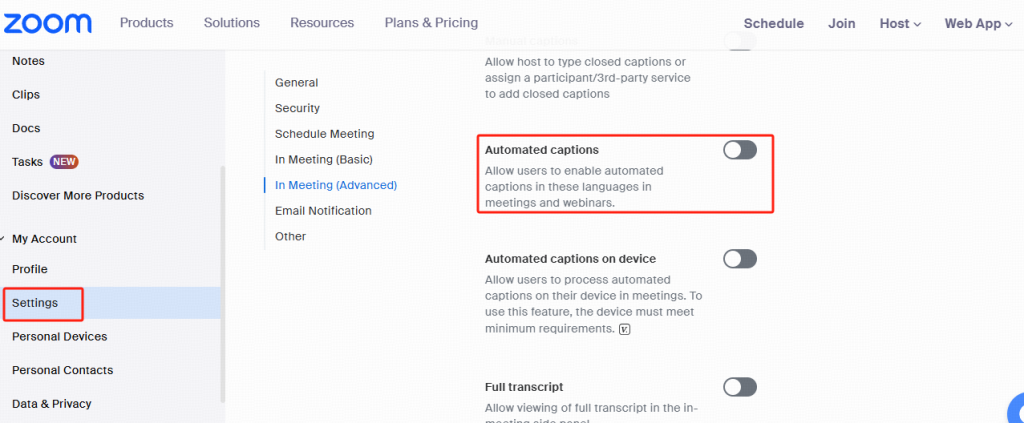
- Zoom 계정에 로그인
Zoom 웹 포털을 방문하여 자격 증명으로 로그인하세요. - 액세스 설정
다음으로 이동합니다. 설정 를 클릭합니다. - 실시간 트랜스크립션 활성화
아래로 스크롤하여 모임(고급)에서 섹션으로 이동합니다. 레이블이 지정된 설정을 찾습니다. "자동 캡션" 를 클릭하고 켜기로 전환합니다. - 참가자가 녹취록을 볼 수 있도록 허용
옵션이 "라이브 사용 전사 서비스 회의 중 사이드 패널에 대본을 표시하려면" 도 활성화됩니다. 이를 통해 참석자는 미팅 중에 캡션을 볼 수 있습니다. - 변경 사항 저장
설정을 확인하고 저장합니다.
Zoom 미팅 중 트랜스크립션을 켜는 방법
설정에서 사용하도록 설정하면 호스트는 미팅 중에 실시간 녹화를 켤 수 있습니다:
- 를 클릭합니다. "실시간 대본" 버튼을 클릭합니다.
- 선택 "자동 전사 사용" 를 클릭하여 라이브 자막을 시작합니다.
- 참가자는 실시간으로 캡션이 표시되고 사이드 패널에서 전체 대본을 볼 수 있습니다.
이 기능은 다음에서 변환을 지원합니다. 오디오를 텍스트로 변환 를 실시간으로 확인하여 회의에 더 쉽게 접근하고 검토할 수 있습니다.
비디오에서 텍스트로의 변환에 Zoom 트랜스크립션 사용
Zoom의 트랜스크립션 기능은 라이브 미팅에만 국한되지 않습니다. 트랜스크립션이 활성화된 상태에서 클라우드에 미팅을 녹화하면 Zoom은 비디오와 동기화된 텍스트 트랜스크립션을 생성합니다. 따라서 나중에 음성 콘텐츠를 검색하거나 캡션을 쉽게 만들 수 있습니다.
변환 기능 비디오를 텍스트로 변환 는 콘텐츠를 정확하게 검토하는 것이 중요한 웨비나, 녹화 강의, 동영상 인터뷰에 특히 유용합니다.
Zoom 트랜스크립션으로 최상의 결과를 얻기 위한 팁
- 선명한 오디오를 사용합니다: 더 나은 오디오 품질를 사용할수록 더 정확한 필사본을 얻을 수 있습니다. 좋은 마이크를 사용하고 배경 소음을 줄이세요.
- 명확하게 말하세요: 참가자가 천천히 명확하게 말하도록 권장합니다.
- 언어 설정을 확인합니다: Zoom의 라이브 트랜스크립션은 주로 영어를 지원하므로 최상의 결과를 얻으려면 오디오가 언어 설정과 일치하는지 확인하세요.
- 회의 후 녹취록 편집하기: Zoom을 사용하면 호스트가 미팅 후 트랜스크립트를 편집하여 오류를 수정할 수 있습니다.
결론
Zoom에서 트랜스크립션을 켜는 것은 간단하며 음성 변환을 통해 회의 접근성을 향상시킵니다. 오디오를 텍스트로 변환 그리고 비디오를 텍스트로 변환 원활하게 진행하세요. 위에 설명된 단계를 따라 라이브 녹화를 활성화하면 회의에 참여하는 모든 사람을 더욱 포용적이고 효율적으로 만들 수 있습니다.